
두 번 이상 수동으로 활성화하고 싶었습니다. Mac의 스크린 세이버 기다릴 필요없이 규정 시간을 통과하다 자동으로 활성화되도록 키 또는 키 조합을 누르기 만하면 활성화하고 일어나서 다른 작업을 수행하는 데 시간을 할애 할 수 있습니다. Automator 덕분에이를위한 서비스를 만들 수있는 솔루션이 있습니다.
서비스 생성
명확히하기 위해이 서비스는 기본 화면 보호기 이전에 미리 선택했습니다. 즉, > 시스템 환경 설정 메뉴에서 액세스 할 데스크탑 및 화면 보호기 환경 설정 패널에서 선택한 항목입니다. 이 화면 보호기를 변경하려면 선택한 항목을 수정하기 만하면 작동합니다.
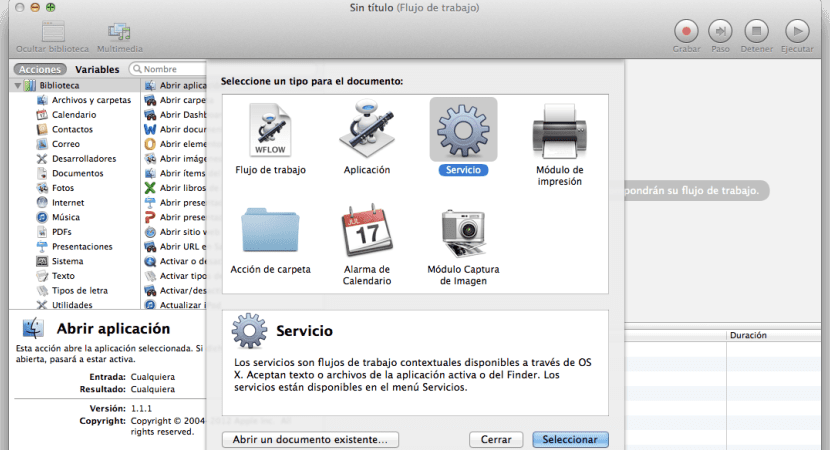
Finder의 Applications 폴더로 이동하여 우리는 Automator를 실행할 것입니다다음 화면에서«새 문서»및«서비스»를 선택합니다. 이 작업이 완료되면 Actions에서«화면 보호기 시작»을 찾고 오른쪽 패널로 드래그 한 다음 즉시 서비스의 변수를«입력 데이터 없음»을«모든 애플리케이션»으로 변경합니다.
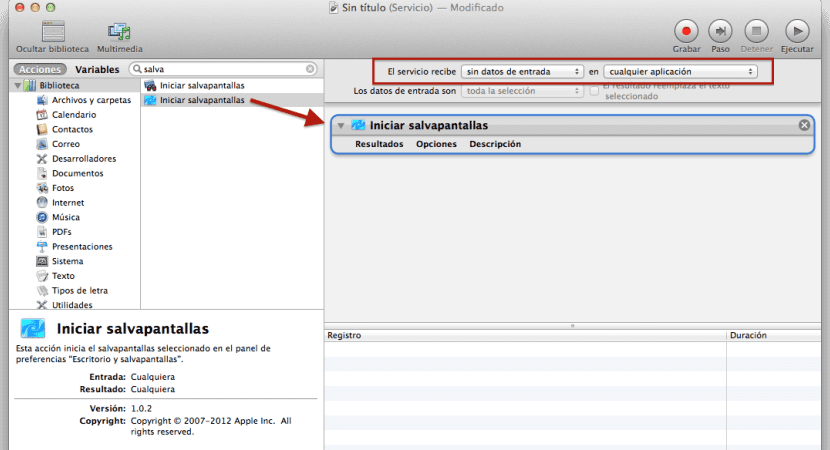
이 작업이 완료되면 파일> 저장 메뉴로 이동하여 예를 들어 다음과 같이 명확하고 간결한 이름으로 저장합니다. "화면 보호기 시작". 이제 활성화하기 위해 키 조합을 지정하는 것만 남아 있습니다.
키보드 단축키
처음에 언급했듯이이 옵션을 수정하려면 메뉴 > 시스템 환경 설정> 키보드> 빠른 기능으로 이동해야합니다. 이 시점에서 키보드 단축키를 할당하기 위해 방금 만든 서비스를 찾습니다. 우리가 쉽게 기억할 수있는, 예를 들어 Alt + CMD + 1과 같습니다.
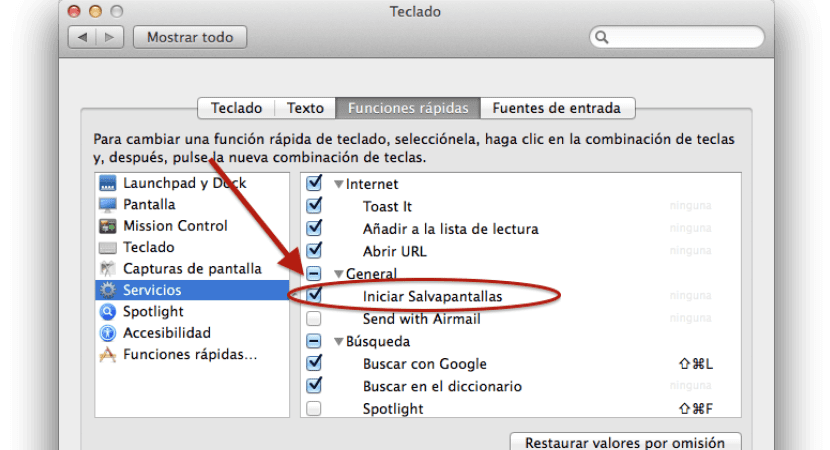
이제 우리가 작업하거나 장비를 사용할 때 화면 보호기가 활성화되기를 원할 때이 조합을 누르는 것만으로도 충분합니다. 자동으로 활성화 더없이.
대단히 감사합니다, 매우 도움이되었습니다. . .